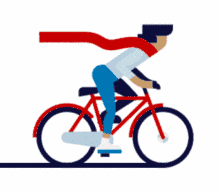
点击上方蓝色字体,关注我们
持续集成中的 pipeline 技术和 docker 都是当前正在发展的主流方向,当然把它们结合起来在 CI/CD 过程中发挥出更强大的威力也是大家共同的目标。本文将介绍如何在 Jenkins pipeline 中集成使用 docker,好在当前的 Jenkins 已经默认通过插件实现了与 docker 的集成,所以这将是一段轻松愉快的旅程。
添加 linux 主机作为 build agent
简单起见,我们使用一台安装了 docker 的 linux 虚机,并通过 ssh 将其启动为 Jenkins server 的 build agent。主要操作步骤如下:
在 linux 机器上创建一个用户 jenkins, 密码为 123456
创建目录 /var/jenkins, 并把 owner 修改为 jenkins
安装 jre,注意:必须安装
安装 docker
我们通过下面的脚本一次搞定这些操作(docker 的安装请参考官方文档):
#!/bin/bash# run this script like this: sudo ./addsudouser.shuseradd -m jenkins -d /home/jenkins -s /bin/bash;echo 'jenkins:123456' | sudo chpasswdusermod -a -G sudo jenkins;usermod -a -G docker jenkins;echo 'jenkins ALL=(ALL:ALL) NOPASSWD: ALL' >> /etc/sudoers;sudo mkdir /var/jenkinssudo chown jenkins /var/jenkinssudo apt-get -y install default-jre在 linux 虚机上执行上面的脚本,然后在 Jenkins 中添加 node(build agent):

其中的 "Remote root directory" 就是刚才创建的 /var/jenkins 目录。"Launch method" 选择 "Launch slave agents via SSH"。Host 为 linux 虚机的 IP,Credentials 则为刚才创建的 jenkins 用户。
运行简单的 demo
先来运行一个简单的 demo。创建一个 pipeline 类型的 job,并输入下面的 pipeline script:
pipeline { agent { docker { image 'node:7-alpine' } } stages { stage('Test') { steps { sh 'node --version' } } }}运行该任务,执行结果如下:
[Pipeline] {[Pipeline] stage[Pipeline] { (Test)[Pipeline] sh[myjob] Running shell script+ node --versionv7.10.1[Pipeline] }[Pipeline] // stage[Pipeline] }其中的命令 node --version 就是在容器中执行的。
通过 label 指定运行 stage 的 agent
Jenkins 默认会把任务分配给任何可用的 agent,如果我们要指定任务执行的 agent,可以在 docker 的配置中指定 label,这样该任务只会被分配到具有某个 label 的 agent 上运行:
agent { docker { image 'node:7-alpine' label 'xxxxxx' }}在 Folder 级别指定 label 和 registry 信息
我们还可以在 folder 级别指定 label,这样的设置会应用在 folder 内所有没有设置 label 的任务上:

除了 label,还可以设置 docker registry URL 及其身份认证的凭据。
运行多个不同的容器
我们还可以在不同的 stage 中运行不同的容器,其实就是每个 stage 用自己的容器镜像创建容器并执行任务,stage 之间没啥关系:
pipeline { agent none stages { stage('Back-end') { agent { docker { image 'appropriate/curl' } } steps { sh 'curl www.google.com' } } stage('Front-end') { agent { docker { image 'node:7-alpine' } } steps { sh 'node --version' } } }}使用 Dockerfile
通过指定 Dockerfile 文件,在 build agent 上直接构建容器镜像,然后生成容器并执行命令。下面的 demo 中我们通过 Dockerfile 创建一个包含 curl 工具的容器镜像,然后通过该镜像启动容器并执行 HTTP 请求。该 demo 一共包含三个文件:Dockerfile 、entrypoint.sh 和 Jenkinsfile,大家可以直接从这里下载它们。先看一下 Dockerfile 文件的内容:
FROM alpine:latestRUN apk add --update curl && rm -rf /var/cache/apk/*COPY entrypoint.sh /ENTRYPOINT ["/entrypoint.sh"]CMD ["curl"]其中的 entrypoint.sh 内容如下:
#!/bin/shset -e# Prepend "curl" if the first argument is not an executableif ! type -- "$1" &> /dev/null; then set -- curl "$@"fiexec "$@"Jenkinsfile 的内容如下:
pipeline { agent { dockerfile { filename 'Dockerfile' dir 'curl' label 'docker' } } stages { stage('Test') { steps { sh 'curl http://www.cnblogs.com/sparkdev/p/8795141.html' } } }}注意,该文件中我们设置了 dir 为 curl 目录,这是因为此项目的 Dockerfile 文件不是在代码库的根目录下,所以需要指定其相对目录的路径。然后在 Jenkins 中创建 pipeline 类型的 job,并把 pipeline 的 Definition 设置为 "Pipeline script from SCM" 。接下来设置好代码仓库的路径就可以了。运行该任务,从日志上可以看到取完代码后先通过 Dockerifle 文件构建了容器镜像:

并在容器中运行了 curl http://www.cnblogs.com/sparkdev/p/8795141.html 命令。
把生成的容器镜像推送到仓库中
上面的例子中我们通过 Dockerfile 生成了容器镜像,并且完成了相关的测试(通过 curl 请求了测试网页)。接下来就是把生成的容器镜像推送到镜像仓库中。下面将演示如何在 pipeline 中把构建的镜像推送的镜像仓库。首先在 Folder 的配置界面中添加访问 dockerhub.com 凭据如下:

如果是访问 dockerhub 就不需要填写 "Docker registry URL"。然后添加下面的 Pipeline script:
node { checkout([$class: 'GitSCM', branches: [[name: '*/master']], userRemoteConfigs: [[url: 'https://github.com/sparkdevo/ctools.git']]]) docker.withRegistry('', '9e70c1eb-814c-4cf2-97e9-5bfc20461231') { def customImage = docker.build("ljfpower/curl:${env.BUILD_ID}","./curl") customImage.inside { sh 'curl http://www.cnblogs.com/sparkdev/p/8795141.html' } customImage.push() customImage.push('latest') }}注意:9e70c1eb-814c-4cf2-97e9-5bfc20461231 刚才创建的凭据的 ID,可以从 folder 的 Credentials 界面中获得。运行这个任务,执行成功后去 dockerhub.com 上看一下,是不是已经把新构建的镜像推送上去了:

总结
从本文的几个简单 demo 可以看出,jenkins pipeline 和 docker 集成的已经很好了。当然你还可以实现更多更复杂的用例,赶紧动手吧!
参考:Using Docker with Pipeline
(https://jenkins.io/doc/book/pipeline/docker/)Pipeline Syntax(https://jenkins.io/doc/book/pipeline/syntax/)
出处:http://1t.click/aerf
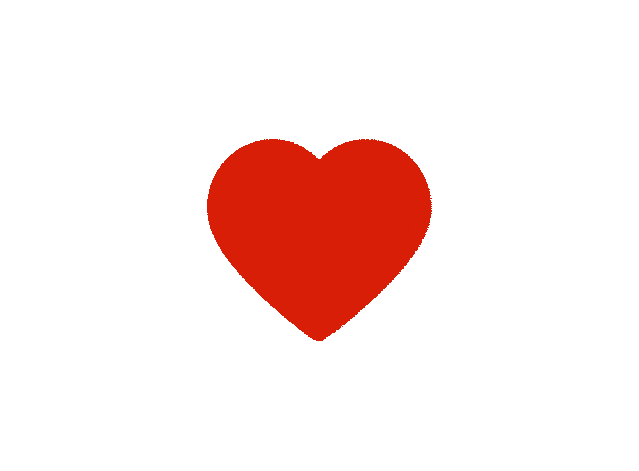
Python 运维自动化进阶课程9.22日开课
Docker + K8s 课程(十一长假后开课)
文章好看点这里





















 1656
1656

 被折叠的 条评论
为什么被折叠?
被折叠的 条评论
为什么被折叠?








